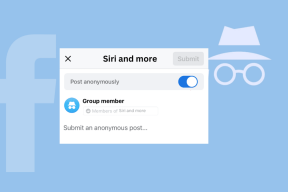Как запретить мышь и клавиатуру выводить Windows из спящего режима
Разное / / November 28, 2021
Как заставить мышь и клавиатуру не выводить Windows из спящего режима: Эта проблема может быть очень неприятной, каждый раз, когда вы случайно перемещаете мышь, компьютер выходит из спящего режима, и вам приходится снова переводить систему в спящий режим. Что ж, это проблема не для всех, но те из нас, кто сталкивался с этой проблемой, могут понять, насколько важно найти решение. И, к счастью, сегодня вы находитесь на странице, на которой просто перечислены необходимые шаги, предпринятые для решения этой проблемы.
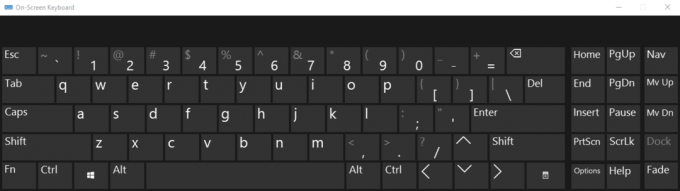
СОДЕРЖАНИЕ
- Как запретить мышь и клавиатуру выводить Windows из спящего режима
- Метод 1: отключить мышь от выхода Windows из спящего режима
- Метод 2: отключить клавиатуру от пробуждения Windows из спящего режима
- Метод 3: настройка параметров в BIOS
Как запретить мышь и клавиатуру выводить Windows из спящего режима
В этом посте я покажу вам, как остановить вывод Windows из спящего режима с помощью мыши и клавиатуры, изменив их настройки на вкладке «Управление питанием», чтобы они не мешали переходу в спящий режим.
Метод 1: отключить мышь от выхода Windows из спящего режима
1. нажмите Windows Key + X, затем выберите Панель управления.

2. внутри панели управления нажмите на Оборудование и звук.

3.Затем под Устройства и принтер щелкните мышью.

4. в открывшемся окне свойств мыши выберите Вкладка "Оборудование".
5. Выберите свое устройство из списка устройств (обычно в списке отображается только одна мышь).
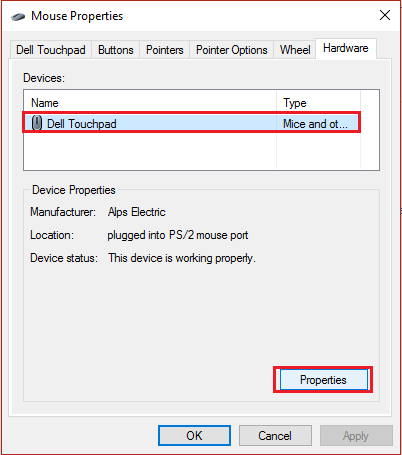
6. Далее нажмите Характеристики после того, как вы выбрали свою мышь.
7. После этого нажмите Изменить настройки под Вкладка «Общие» свойств мыши.
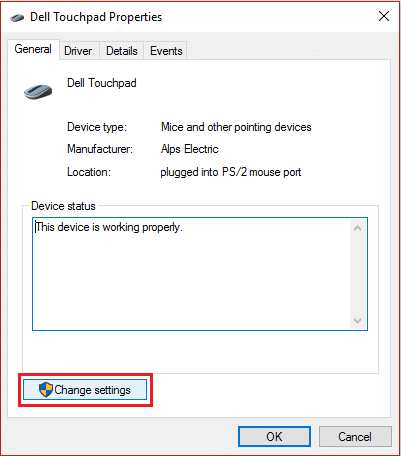
8. Наконец, выберите Вкладка Power Management а также снимите отметку “Разрешить этому устройству выводить компьютер из спящего режима.“

9. Щелкните OK в каждом открытом окне, а затем закройте его.
10. Перезагрузите компьютер, и теперь вы не сможете выводить его из спящего режима с помощью мыши. [НАМЕКАТЬ: Вместо этого используйте кнопку питания]
Метод 2: отключить клавиатуру от пробуждения Windows из спящего режима
1. Нажмите Windows Key + R, затем введите «devmgmt.msc”(Без кавычек) и нажмите Enter, чтобы открыть Диспетчер устройств.

2. Далее разверните Клавиатуры и выберите клавиатуру.
3.Щелкните правой кнопкой мыши на клавиатуре и выберите Характеристики.
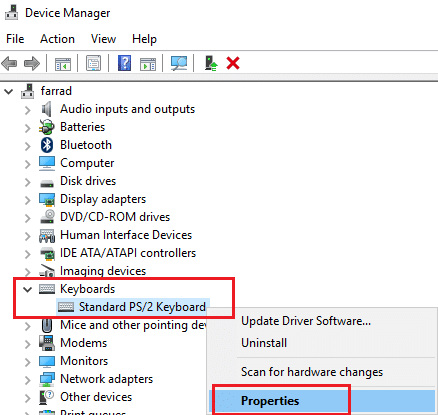
4. затем выберите Вкладка Power Management и снимите флажок "Разрешить этому устройству выводить компьютер из спящего режима.“
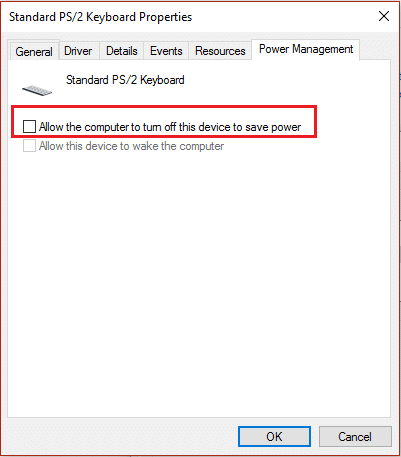
5. Щелкните OK в каждом открытом окне, а затем закройте его.
6. Перезагрузите компьютер, чтобы сохранить изменения.
Метод 3: настройка параметров в BIOS
В случае, если вкладка управления питанием отсутствует в свойствах вашего устройства, единственный способ настроить этот конкретный параметр - это BIOS (базовая настройка ввода / вывода). Кроме того, некоторые пользователи сообщили, что в своих Управление энергопотреблением опция "Разрешить этому устройству выводить компьютер из спящего режима”Отображается серым цветом, т.е. вы не можете изменить настройку, в этом случае вам также необходимо использовать настройки BIOS для настройки этой опции.
Так что, не теряя времени, переходите к эта ссылка а также настроить вашу мышь и клавиатуру чтобы они не вывели вашу Windows из спящего режима.
Вот и вы успешно научились Как запретить мышь и клавиатуру выводить Windows из спящего режима но если у вас все еще есть какие-либо вопросы, не стесняйтесь задавать их в разделе комментариев.